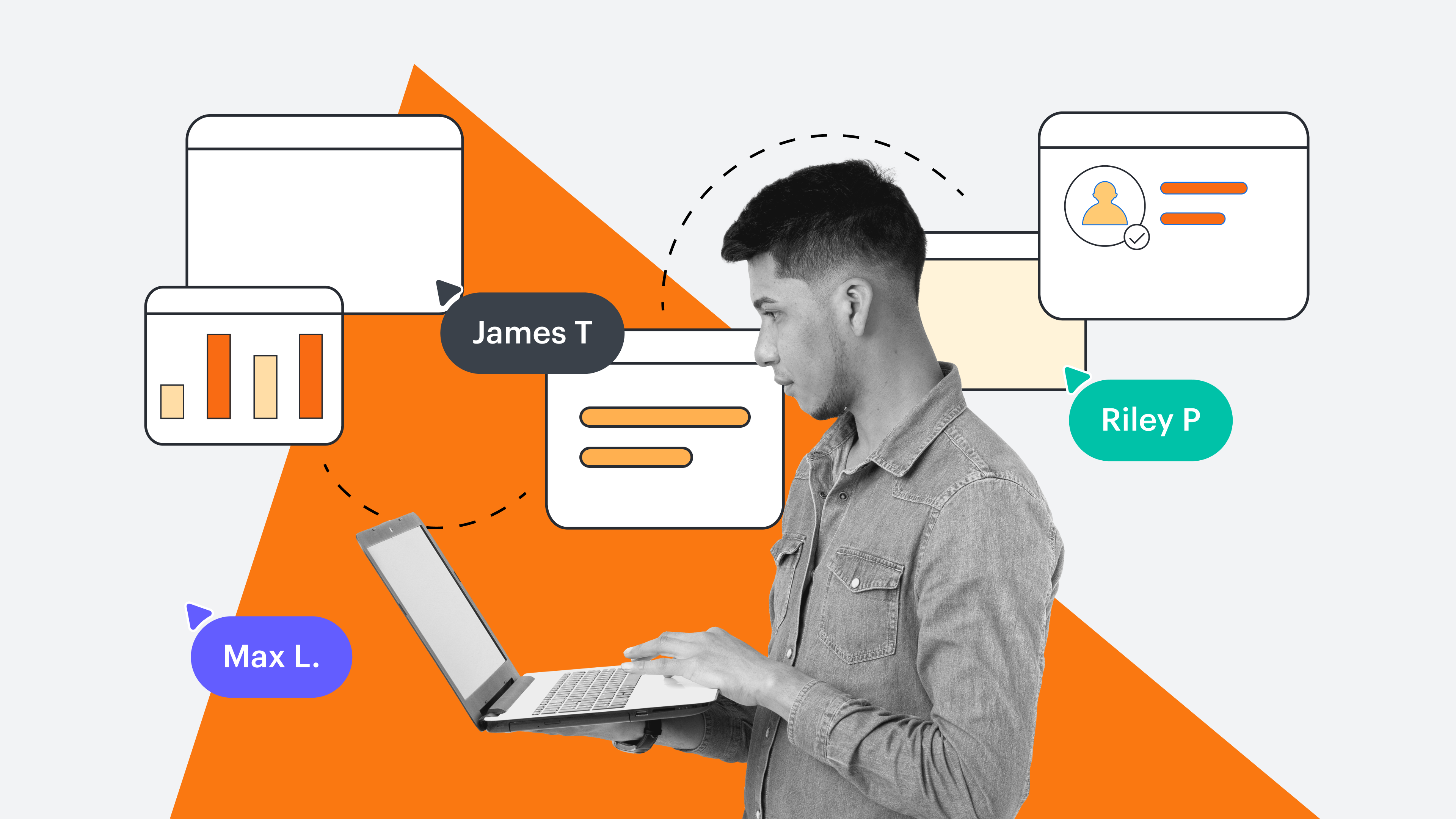
Comment utiliser un diagramme de Gantt en 7 étapes
Temps de lecture : environ 9 min
Sujets :
Comment utiliser un diagramme de Gantt
- Déterminer les tâches et les sous-tâches
- Identifier les liens entre les tâches
- Créer une chronologie
- Classer les tâches
- Créer votre diagramme de Gantt
- Répartir les tâches, ressources et échéances entre les membres de l’équipe
- Illustrer votre progression
Un projet important vient d’atterrir sur votre bureau, et vous êtes chargé de veiller à son bon déroulement. Plus facile à dire qu’à faire ! Vous devez répartir les tâches, planifier un calendrier et vous assurer que les intervenants restent concentrés sur les objectifs fixés. Pour ce faire, vous décidez d’utiliser un diagramme de Gantt.
Les diagrammes de Gantt sont des outils de gestion conçus pour représenter l’évolution des tâches d’un projet au fil du temps, créant ainsi une roadmap visuelle de son avancement. Ils permettent notamment de :
- représenter l’ensemble du projet du début à la fin ;
- améliorer la gestion du temps ;
- communiquer clairement avec votre équipe ;
- accroître la transparence concernant l’avancement du projet ;
- renforcer la responsabilisation et l’implication de chacun ;
- éviter de surcharger les collaborateurs.
Maintenant que vous connaissez l’importance des diagrammes de Gantt pour la gestion de projet, il est temps de passer à la pratique. Mais avant de plonger tête baissée dans les tableaux, les modèles et les feuilles de calcul, vous devez rassembler un grand nombre d’informations. Suivez ces sept étapes essentielles pour apprendre à utiliser un diagramme de Gantt.
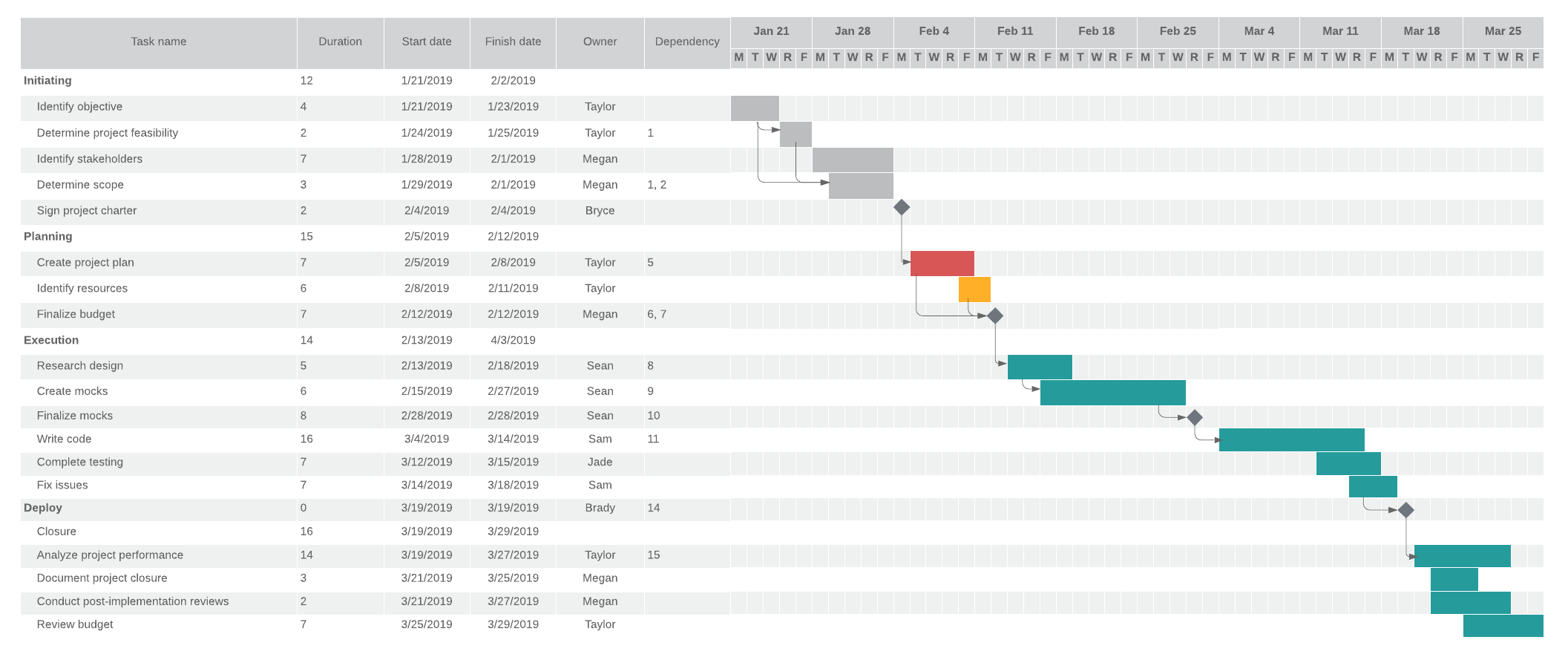
1. Déterminer les tâches et les sous-tâches
Cette première étape est la plus chronophage, mais c’est aussi la plus importante. Pour être efficaces et précis, les diagrammes de Gantt doivent contenir toutes les informations pertinentes dès le début du projet. Les responsables doivent donc réfléchir de manière proactive à chaque étape nécessaire à la réalisation du projet avant même qu’il ne commence. C’est une tâche colossale !
Chercher à définir le périmètre d’un projet sans ces informations revient à connaître la meilleure façon d’assembler toutes les pièces d’un puzzle avant de l’avoir ouvert. Si vous en oubliez ou négligez une, l’image ne sera pas complète.
Par exemple, imaginez que le projet qui vous a été confié consiste à créer et à déployer un nouveau produit. Plusieurs étapes sont essentielles au succès du produit, depuis l’identification des objectifs et la détermination du périmètre jusqu’à la finalisation du budget et la rédaction du code. Si vous manquez une de ces étapes clés, le projet ne sera pas terminé à temps, et vous risquez de ne pas respecter les délais fixés avec les parties prenantes.
Vous pouvez commencer par mettre en place un work breakdown structure pour diviser vos projets volumineux en éléments plus petits et plus faciles à gérer. Ce type de diagramme vous aide à vous concentrer sur les jalons et les tâches nécessaires pour les atteindre.
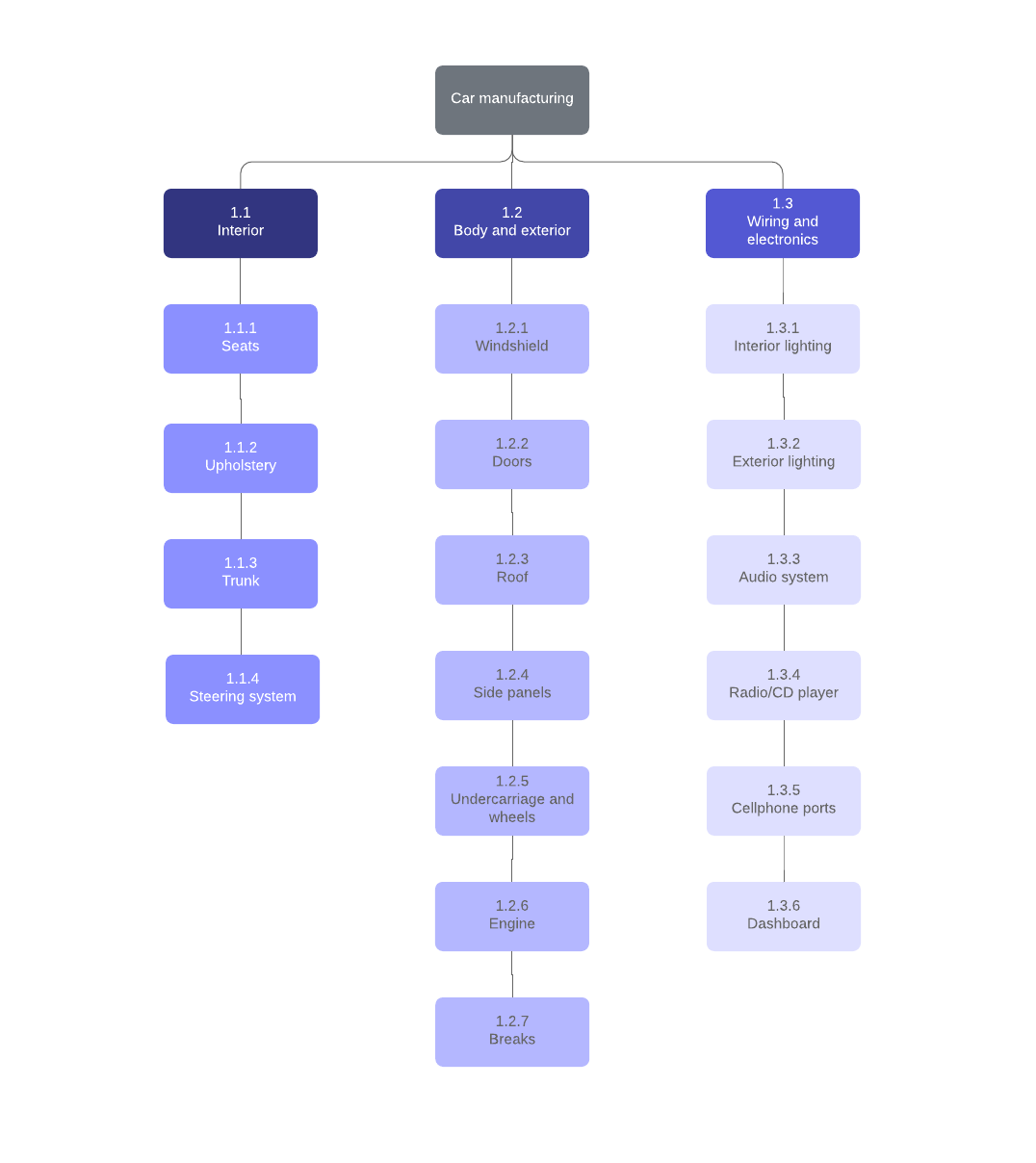
2. Identifier les liens entre les tâches
L’étape suivante consiste à déterminer les liens entre les différentes tâches.
Tout au long du projet, certaines tâches seront dépendantes les unes des autres. Il est important de comprendre l’impact de ces relations sur l’avancement du projet, car ces informations détermineront les tâches qui doivent être achevées avant que d’autres puissent commencer et celles que vous pourrez mener de front.
Voici les différents types de tâches que l’on retrouve dans les diagrammes de Gantt :
- Les tâches parallèles peuvent être réalisées en même temps que d’autres tâches. Dans la mesure du possible, prévoyez un maximum de tâches parallèles pour faire avancer le projet au plus vite.
- Les tâches séquentielles sont linéaires et doivent être accomplies dans un ordre spécifique.
- Fin à début : ces tâches doivent attendre la fin d’une tâche précédente pour être commencées.
- Début à début : ces tâches doivent attendre le début d’une tâche précédente pour être commencées.
- Fin à fin : ces tâches doivent attendre qu’une autre tâche se termine pour être complétées.
Les tâches peuvent être à la fois parallèles et séquentielles. Par exemple, il est possible d’identifier les parties prenantes clés tout en déterminant le périmètre du projet. Cependant, le premier jalon, à savoir signer la charte du projet, ne peut être achevé avant que ces deux tâches ne soient accomplies.
3. Créer une chronologie
La moitié d’un diagramme de Gantt représente les tâches du projet, et l’autre moitié la chronologie. Comme pour la première étape, un diagramme de Gantt précis doit prévoir le temps nécessaire à la réalisation de chaque phase.
Soyez réaliste et tenez compte des contretemps et des retards éventuels. Bien que réaliser un projet dans les plus brefs délais semble être la meilleure option, des échéances trop rapprochées peuvent le ralentir, générer des attentes trompeuses, amener l’équipe à ne pas respecter le calendrier, provoquer des tensions inutiles et, dans certains cas, entraîner l’abandon du projet.
Établir une chronologie efficace et bien conçue permet à vous, à votre équipe et aux parties prenantes d’avoir une vision claire de l’avancement du projet.
Pour créer une frise chronologique pour votre projet dans Lucidspark, consultez cet article ou utilisez le modèle ci-dessous.
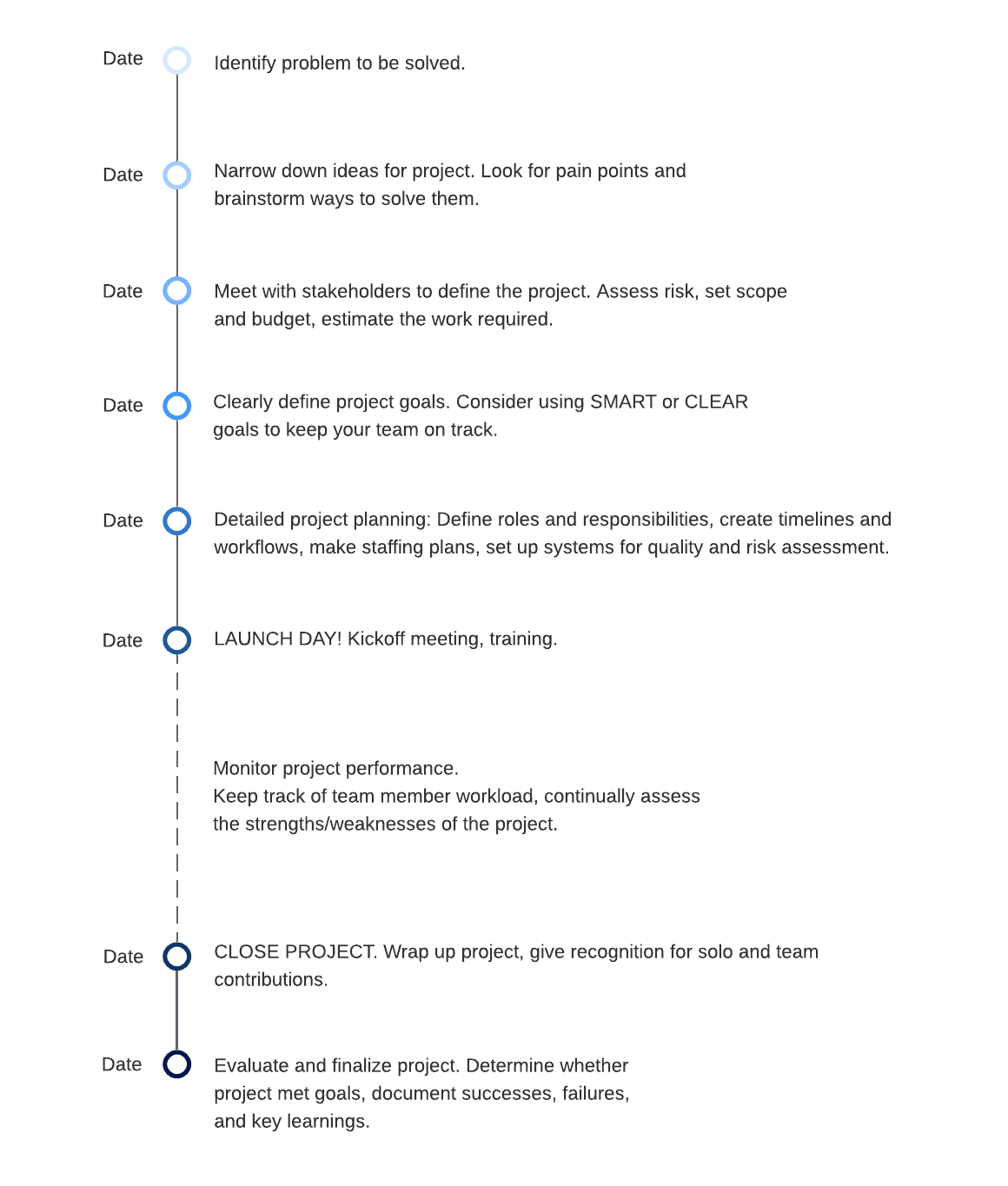
Revenons à notre exemple de création et de lancement d’un nouveau produit. La rédaction du code va prendre beaucoup plus de temps que la création et la finalisation du budget. En tant que chef de projet, si vous n’accordez pas suffisamment de temps à vos ingénieurs, les tâches qui dépendent du code, telles que les tests d’assurance qualité, risquent d’être retardées au point de faire dérailler le calendrier et les échéances importantes de l’équipe.
Faites la liste des différentes tâches dont vous avez besoin pour votre projet et précisez les relations de dépendance.
Les chefs de projet peuvent aussi utiliser des diagrammes PERT pour illustrer les liens d’interdépendance entre les tâches avant de commencer un projet.
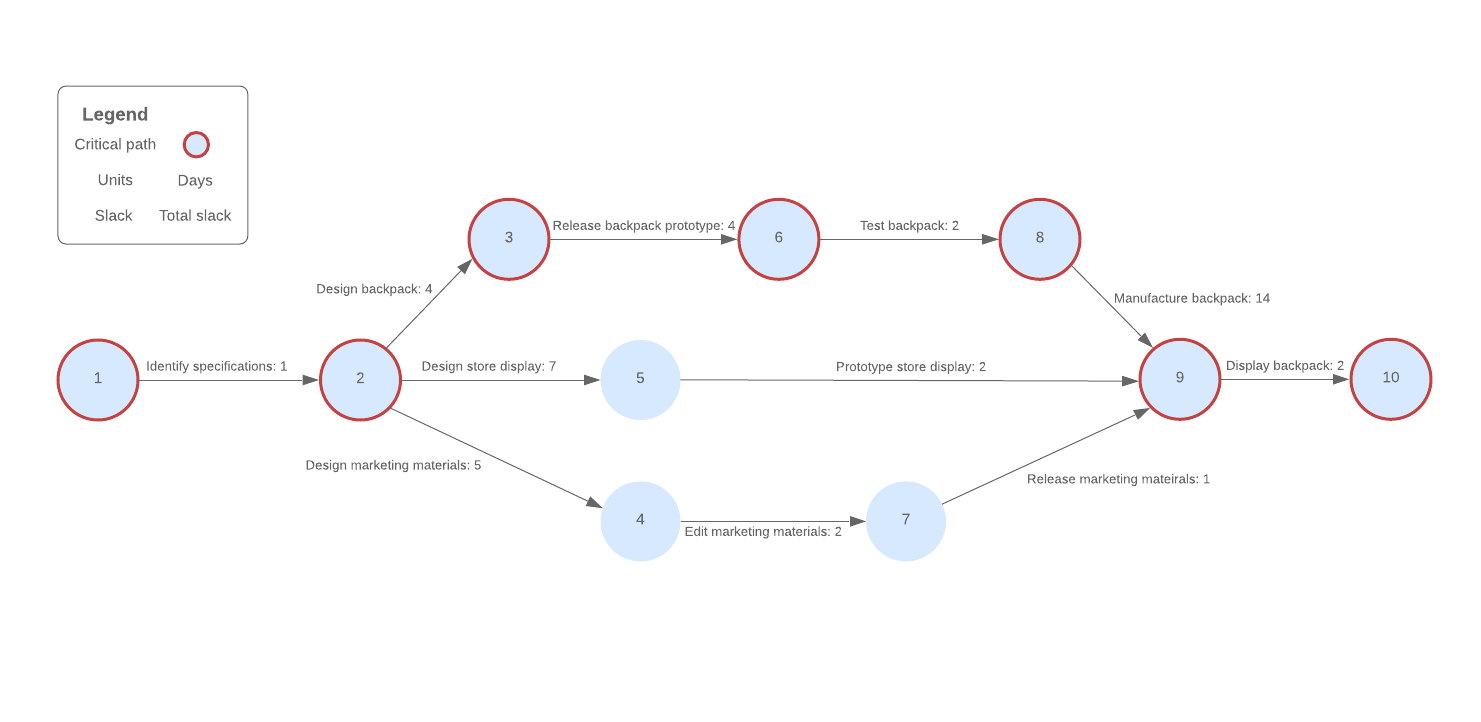
4. Classer les tâches
Il est maintenant temps d’organiser les tâches.
Cette étape ne consiste pas seulement à créer une première, une deuxième et une troisième liste de choses à faire. Les diagrammes de Gantt efficaces intègrent le temps nécessaire à la réalisation des différentes tâches ainsi que la manière dont elles sont liées les unes aux autres afin de créer une carte détaillée et réaliste du projet.
Commencez par énumérer chacune des tâches, le temps qu’il faut pour les accomplir et les liens qui les unissent. Si vous avez créé un diagramme PERT à l’étape précédente pour représenter les relations entre les tâches, utilisez-le pour vous aider à les organiser dans le bon ordre.
Voici notre exemple de lancement d’un nouveau produit après avoir réalisé les quatre premières étapes :

5. Créer votre diagramme de Gantt dans Lucidspark
Et voilà ! Maintenant que vous savez comment utiliser le diagramme de Gantt, il ne vous reste plus qu’à créer le vôtre.
Que vous soyez novice en la matière ou chef de projet chevronné cherchant à gagner du temps, les modèles de Lucidchart constituent un excellent point de départ. Vous pouvez choisir parmi plusieurs types de diagrammes de Gantt, notamment des modèles basiques qui illustrent un projet sans données superflues. Peut-être avez-vous besoin d’un modèle plus détaillé pour fournir à votre équipe toutes les informations dans un même document ? Nous en avons aussi.
Exemples de diagrammes de Gantt
Modèle basique : représente l’ensemble du projet sans informations superflues.
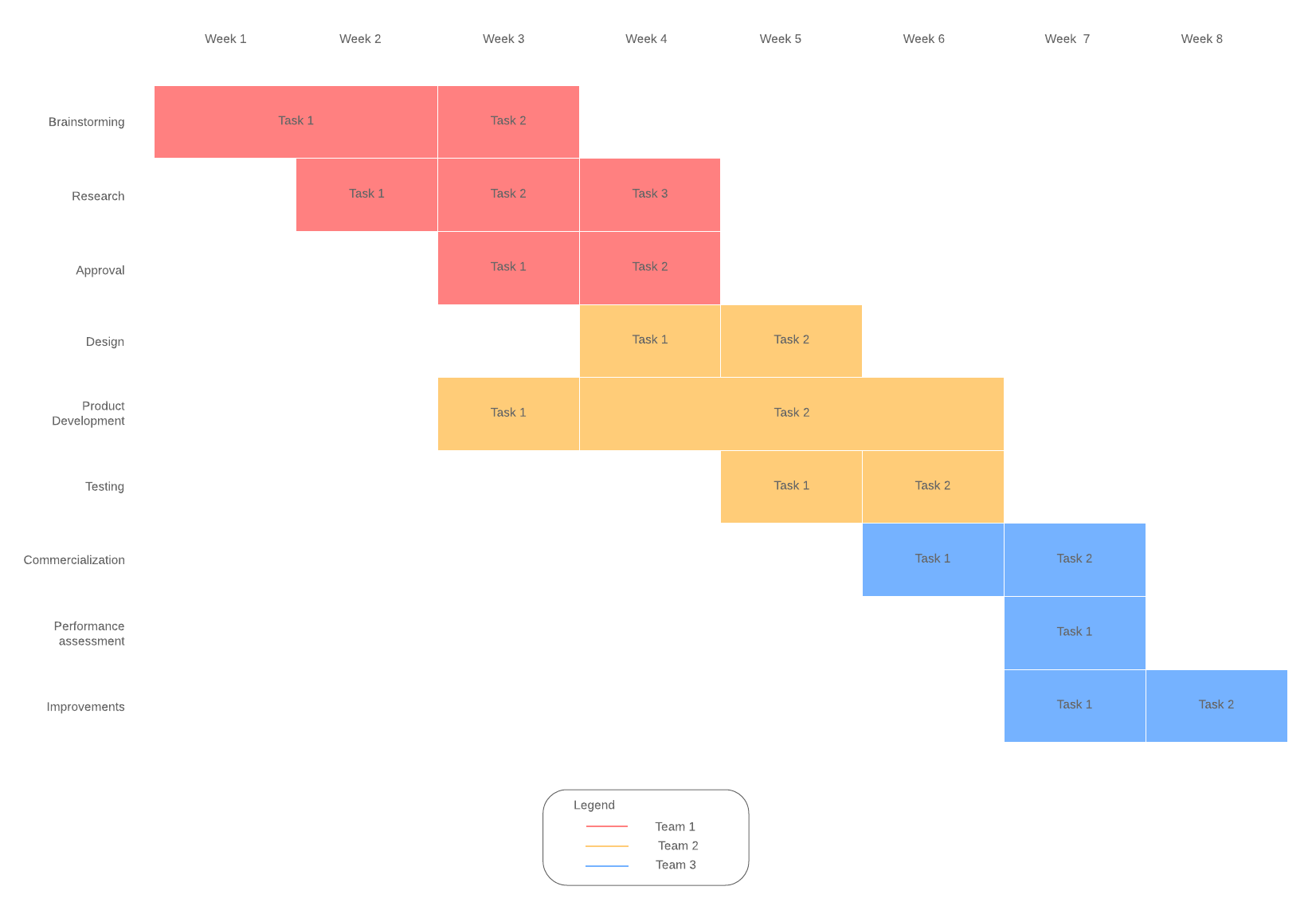
Modèle détaillé : fournit à votre équipe toutes les informations dans un même document.
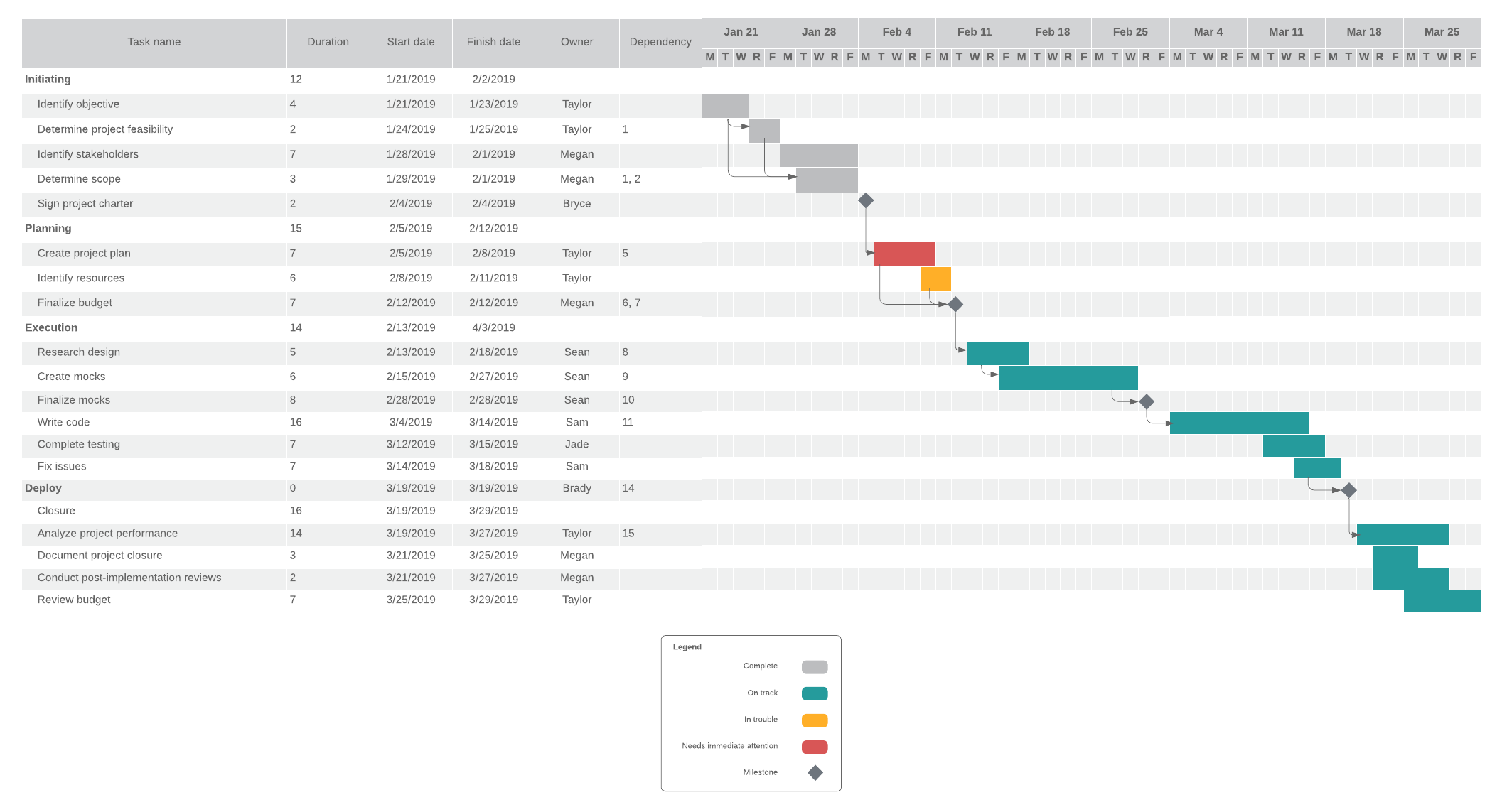
Modèle avec barre de progression : suivez facilement l’avancement de vos projets et restez sur la bonne voie.
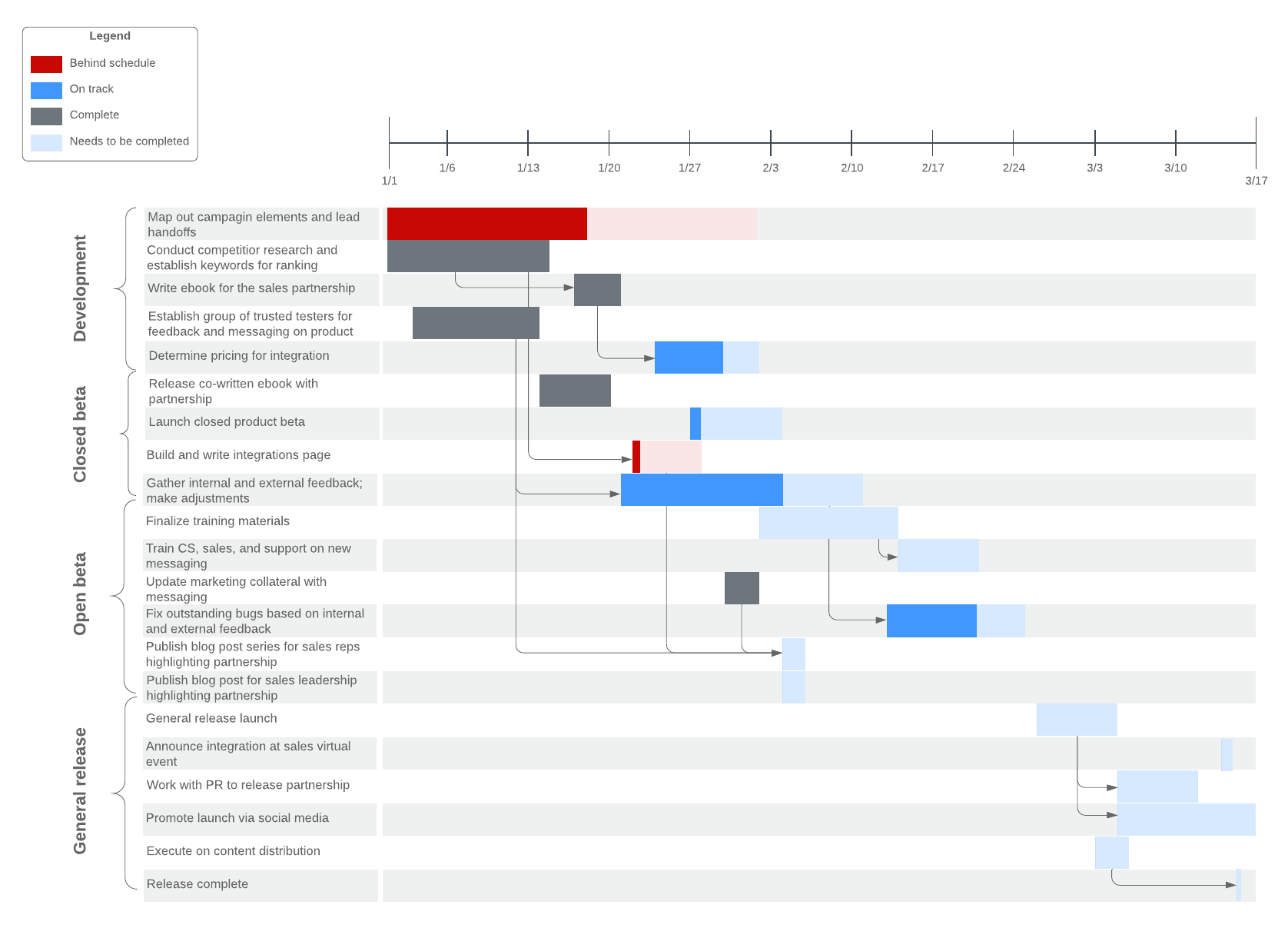
Lucidchart vous permet également de partir d’un document vierge.
- Faites glisser et déposez des tableaux et des formes pour créer le cadre de votre diagramme de Gantt.
- Double-cliquez sur les formes et les lignes pour ajouter du texte.
- Dessinez des flèches pour relier les formes et mettre en évidence les relations de dépendance.
- Utilisez des couleurs pour indiquer les degrés de priorité.
- Ajoutez des liens et des informations utiles grâce aux commentaires et aux notes.
N’oubliez pas de créer une légende pour votre diagramme de Gantt afin de préciser la signification des différentes couleurs, formes et flèches. Pour obtenir plus d’informations sur ce processus, consultez notre article Comment créer un diagramme de Gantt dans Excel.
Vous avez besoin d’importer des données ? Nous avons tout prévu ! Que vous partiez de zéro ou que vous utilisiez un modèle, Lucidchart s’intègre à Google Sheets et Excel pour simplifier l’importation de données.
6. Répartir les tâches, ressources et échéances entre les membres de l’équipe
Une fois que votre diagramme de Gantt est prêt, il est temps de répartir les tâches et de démarrer le projet.
Avec Lucidchart, vous pouvez partager votre diagramme de Gantt avec toute votre équipe sur une plateforme centralisée. Chaque collaborateur peut consulter les affectations, l’avancement des autres et les tâches parallèles potentielles sur lesquelles il pourrait travailler.
Lorsque vous attribuez des tâches, ajoutez des ressources supplémentaires en utilisant les commentaires et les notes de Lucidchart. Ces fonctionnalités amélioreront la transparence et donneront aux membres de l’équipe tous les outils nécessaires pour rester sur la bonne voie et respecter leurs délais.
Lucidchart repose sur le cloud, ce qui permet à tous les utilisateurs d’avoir accès au même document, actualisé en temps réel sur tous les appareils et toutes les plateformes. Si un collaborateur modifie son avancement dans Lucidchart, tous les membres de l’équipe peuvent voir ces changements simultanément.
En indiquant clairement qui est responsable des différentes tâches, les membres de l’équipe peuvent mieux visualiser leur rôle dans le projet et respecter le calendrier.
7. Illustrer votre progression
Votre itinéraire est tracé, le projet est en cours et chacun fait sa part. Et maintenant ? C’est le moment d’utiliser votre diagramme de Gantt pour suivre l’évolution du projet et évaluer le travail de votre équipe.
À mesure que le projet avance, il est amené à évoluer. Actualisez votre diagramme si nécessaire et veillez à évaluer le projet en cours de route.
Les diagrammes de Gantt ne sont pas figés : profitez de leurs avantages pour permettre à votre équipe d’exécuter le projet de manière stratégique. À l’instar des frises chronologiques, un diagramme de Gantt rigide peut être source de tensions, entraver les performances et faire dévier le projet de sa trajectoire. Il est nécessaire de s’adapter aux changements et de les refléter sur le diagramme pour que le projet continue d’avancer. (Mais si ce diagramme semble trop complexe pour vos besoins, consultez notre liste d’alternatives au diagramme de Gantt.)
Les diagrammes de Gantt permettent de représenter facilement l’ensemble d’un projet : sa chronologie, l’ensemble des tâches requises et les membres de l’équipe qui en sont chargés. Commencez le vôtre dès aujourd’hui en créant gratuitement un compte Lucidchart.
Inscrivez-vous dès maintenantÀ propos de Lucidchart
Lucidchart, une application de création de diagrammes intelligents basée sur le cloud, est un élément central de la suite de collaboration visuelle de Lucid. Cet outil intuitif, basé sur le cloud, permet aux équipes de collaborer en temps réel pour créer des logigrammes, des maquettes, des diagrammes UML, des cartes de parcours client, et bien plus encore. Lucidchart permet aux équipes d'aller de l'avant et de bâtir l'avenir plus rapidement. Lucid est fier de compter parmi ses clients des organisations de premier plan dans le monde entier, telles que Google, GE et NBC Universal, ainsi que 99 % des entreprises figurant au classement Fortune 500. Lucid travaille en partenariat avec les leaders du marché, notamment Google, Atlassian et Microsoft. Depuis sa création, la société a reçu de nombreuses récompenses pour ses produits, son fonctionnement et sa culture d'entreprise. Pour plus d'informations, rendez-vous sur lucidchart.com/fr.
Articles similaires
Comment créer un diagramme de Gantt dans Excel
Découvrez deux approches pour créer un diagramme de Gantt dans Excel grâce à ce guide détaillé et complet. De nombreux modèles sont inclus !
7 alternatives aux diagrammes de Gantt
Les diagrammes de Gantt présentent plusieurs défauts majeurs qui poussent de nombreux responsables à chercher des alternatives pour répondre à leurs besoins. Mettez-les à l’épreuve dans Lucidchart. De nombreux modèles sont inclus !
